最近有的朋友反映说,使用win7系统更改用户名之后,重启电脑却无法登录了。这很有可能是因为该账户被禁用了,我们可以先进入安全模式,然后在计算机管理中取消禁用账户,下面就一起来看一下具体的操作吧。

如何解决win7更改用户名后不能登录的问题
1、首先我们重启电脑,开机时按下“F8”,然后选择进入安全模式。

2、进入之后找到“计算机”,右键点开选择“管理”

3、找到“本地用户和组”

4、双击打开“用户”

5、选择需要登录的账户。

6、取消勾选“账户已禁用”,再重启电脑即可。

以上是如何解决win7更改用户名后不能登录的问题的详细内容。更多信息请关注PHP中文网其他相关文章!
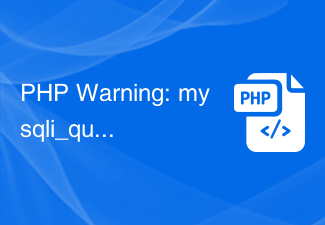 PHP Warning: mysqli_query(): Empty query的解决方法Jun 22, 2023 pm 04:45 PM
PHP Warning: mysqli_query(): Empty query的解决方法Jun 22, 2023 pm 04:45 PM在使用PHP开发Web应用时,经常会遇到各种各样的问题。其中,一些常见的问题是与MySQL数据库相关的问题。有一种问题是“PHPWarning:mysqli_query():Emptyquery”的错误。本文将介绍此错误的原因以及解决方法。首先,让我们看看这个错误表示什么。当您使用mysqli_query函数执行MySQL查询时,如果该查询为空,则会
 1.1.1.1上网认证系统怎么登录Apr 20, 2023 am 10:44 AM
1.1.1.1上网认证系统怎么登录Apr 20, 2023 am 10:44 AM1.1.1.1上网认证系统登录方法:1、搜索校园网无线信号并连接;2、打开浏览器,在弹出的身份验证界面选择“自助服务”;3、输入用户名和初始密码进行登录;4、完善个人信息并设置为强密码即可。
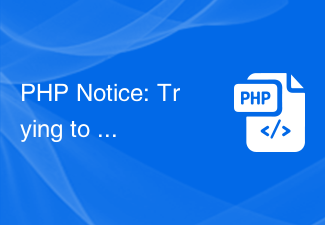 PHP Notice: Trying to get property ‘的解决方法’ of non-object的解决方法Jun 22, 2023 am 11:51 AM
PHP Notice: Trying to get property ‘的解决方法’ of non-object的解决方法Jun 22, 2023 am 11:51 AM当我们在使用PHP进行开发时,有时会遇到”Tryingtogetproperty‘的解决方法’ofnon-object”的错误提示。这个错误的原因一般是因为程序中对一个不存在或者未实例化的对象进行访问,导致了PHP解析器无法识别该对象的属性或方法。那么,如何解决这个错误呢?下面我将为大家介绍几种可能的解决方法。一、检查代码首先,我们需要将出错的代
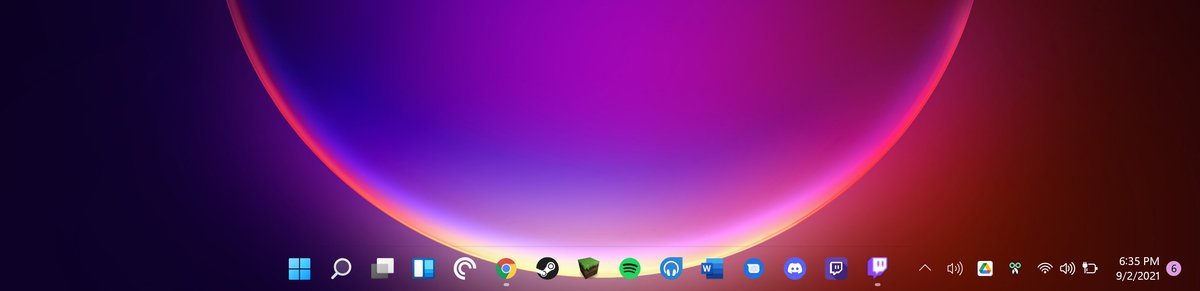 TranslucentTB不起作用:如何解决Jun 06, 2023 am 08:21 AM
TranslucentTB不起作用:如何解决Jun 06, 2023 am 08:21 AMTranslucentTB是寻求时尚简约桌面外观的Windows11爱好者广泛使用的工具,遇到了障碍。自从发布以来Windows11内部版本22621.1344(22H2)28年2023月日,TranslucentTB对大多数用户不起作用。此错误使用户努力应对其任务栏的有限自定义选项。用户在寻求克服这一挫折的解决方案时,挫败感显而易见。在最近的Windows11更新之后,TranslucentTB无法正常工作的问题已在多个在线平台上广泛报道,包括论坛和社交媒体。用户一直在分享他们的经验,拼命寻找
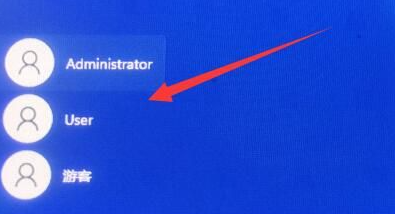 如何解锁和登录因win11引用的账户被锁定而无法登录的问题Jan 05, 2024 am 10:25 AM
如何解锁和登录因win11引用的账户被锁定而无法登录的问题Jan 05, 2024 am 10:25 AM有时候我们打开登录自己的电脑时就会发现无法登录,遇到这种情况我们需要进入到电脑的设置里面去进行修改,否则就没有办法进行登录操作了。win11引用的账户当前已锁定且可能无法登录怎么办1、点击左下角,用其他可以登录的账号进入。2、登陆以后右键电脑,选择“管理”3、找到本地用户和组,点击用户。4、双击这个你无法登陆的用户。5、取消账户禁用,然后重启就可以了。
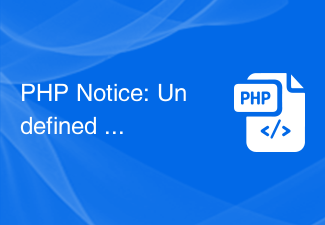 PHP Notice: Undefined index:的解决方法Jun 22, 2023 am 10:15 AM
PHP Notice: Undefined index:的解决方法Jun 22, 2023 am 10:15 AM当使用PHP开发Web应用程序时,经常会遇到“PHPNotice:Undefinedindex:”这样的错误消息。此错误消息通常与数组相关。在PHP中,当我们使用未定义的数组索引时,就会收到这种类型的错误消息。这通常会发生在以下情况下:尝试访问不存在的数组元素尝试使用错误的键来访问数组在本文中,我们将探讨如何解决此错误,并提供一些常见的应用程序开发实践
 PHP Notice: Undefined index: id的解决方法Jun 22, 2023 am 08:12 AM
PHP Notice: Undefined index: id的解决方法Jun 22, 2023 am 08:12 AM在使用PHP进行编程的过程中,可能会遇到诸如“Undefinedindex:id”的错误提示。这种错误信息提示可能让很多初学者感到疑惑,本文将为大家简单介绍这种错误的本质以及解决方法。一、什么是“Undefinedindex:id”错误在开发中,我们会使用各种各样的数组来存储数据。一个错误的代码可能会导致程序无法正确地解析变量,结果便是出现所谓“
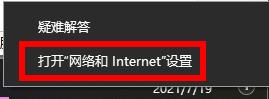 微软账号无法登录问题的解决方案Dec 25, 2023 pm 09:04 PM
微软账号无法登录问题的解决方案Dec 25, 2023 pm 09:04 PM无论是更新了win11还是安装了win11系统的很多用户都出现了无法登录微软账号的情况,这就导致了很多的后续操作无法进行,所以我们今天就给大家带来了win11无法登录微软账号解决方法,快来一起看看怎么操作吧。win11无法登录微软账号怎么办:1、首先退出登录界面,多重启几次就可以解决了,这是经过用户测试过的。2、如果上述方法无效就尝试右击任务栏的网络图标,选择“网络和共享中心”。3、然后打开“更改适配器设置”。4、然后右击网络连接选择里面“属性”。5、最后点击“Internet协议版本4”,在首


热AI工具

Undresser.AI Undress
人工智能驱动的应用程序,用于创建逼真的裸体照片

AI Clothes Remover
用于从照片中去除衣服的在线人工智能工具。

Undress AI Tool
免费脱衣服图片

Clothoff.io
AI脱衣机

AI Hentai Generator
免费生成ai无尽的。

热门文章

热工具

MinGW - 适用于 Windows 的极简 GNU
这个项目正在迁移到osdn.net/projects/mingw的过程中,你可以继续在那里关注我们。MinGW:GNU编译器集合(GCC)的本地Windows移植版本,可自由分发的导入库和用于构建本地Windows应用程序的头文件;包括对MSVC运行时的扩展,以支持C99功能。MinGW的所有软件都可以在64位Windows平台上运行。

Dreamweaver Mac版
视觉化网页开发工具

安全考试浏览器
Safe Exam Browser是一个安全的浏览器环境,用于安全地进行在线考试。该软件将任何计算机变成一个安全的工作站。它控制对任何实用工具的访问,并防止学生使用未经授权的资源。

SublimeText3 Mac版
神级代码编辑软件(SublimeText3)

记事本++7.3.1
好用且免费的代码编辑器






